В заметке «Не удаляются письма в Корзину через IMAP» я настроил Thunderbird для работы с gmail по протоколу IMAP. Для удобства отображения некоторых папок я переименовал ярлыки таким образом, чтобы у меня не было вложенных папок (подпапок), как например [Imap]/Sent. В вот с папкой [Imap]/Spam я не смог провернуть подобный трюк, поскольку это папка системная для GMail и её переименовать нельзя. Пришлось идти другим путём…
GMail
1. Создаём свой ярлык (метку) Спам:
▶ ▶ ▶ [] ▶
[Imap]Spam2. Переходим в GMail в раздел Фильтры:
▶ ▶ ▶
3. В поле вписываем фразу:
is:spam4. Нажимаем кнопку
5. Появится предупреждение, подтверждаем его!
6. На следующем экране применяем нашу метку/ярлык:
:
7. Дополнительно устанавливаем опцию
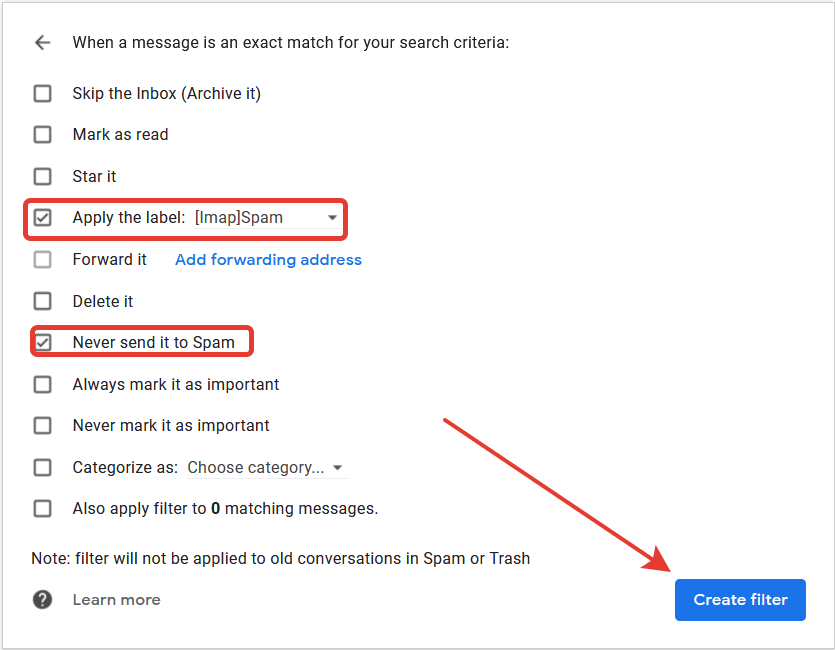
8. Системную метку/ярлык «Спам» можно теперь отключить:
▶ ▶ ▶ [] ▶ ▶
Thunderbird
9. В приложении Thunderbird теперь необходимо выставить эту папку для обработки Спама:
▶ ▶ ▶ ▶[] ▶ ▶
Ещё одна рекомендация Google — для подобных рассылок можно указывать свой адрес с добавлением псевдонима с помощью знака :
account+spam@gmail.comВ этом случае потом будет проще создать фильтр.
10. В настройках Thunderbird нужно выбрать глобальные настройки для кнопки «Спам»:
▶ ▶ ▶
:
Теперь, если в приложении отметить письмо как Спам, оно будет помещено в соответствующую папку аккаунта. А это в свою очередь «обучит» спам-фильтр.
- Android: Открыть ссылку в стороннем приложении - 23.06.2025
- Android: Получить root на ноунейм MTK-устройстве - 11.06.2025
- AI Chat: Установка LM Studio - 09.06.2025